Come risolvere l'errore Amazon Echo 7-3-0-0-1
Miscellanea / / March 23, 2022
Amazon Eco è un set di altoparlanti intelligenti portatili che offre una forte concorrenza ai dispositivi Google Home. Offre una funzione di assistenza vocale Amazon Alexa per eseguire attività e fornire risposte alle domande. Tuttavia, alcuni utenti di Amazon Echo riscontrano il codice di errore 7-3-0-0-1 durante il tentativo di connettere il proprio dispositivo Amazon Echo o Echo Dot al router Wi-Fi.
Questo particolare problema sta accadendo a molti utenti soprattutto durante l'utilizzo del dispositivo con piattaforme Windows 10 e macOS. Sembra che in qualche modo lo Smart Network Switch sia stato abilitato sul tuo dispositivo Android e ciò causi un tale problema ai dispositivi Amazon Echo. Nel frattempo, anche avere una rete Internet incoerente o problemi con i dati della cache può innescare tali problemi.
Considerando che se i protocolli di sicurezza Wi-Fi sono impostati su WPA/WPA2 sul router, ciò può anche causare problemi di connettività con i dispositivi Amazon Echo. Sono stati pubblicati numerosi rapporti sul fatto che i dispositivi della gamma Amazon Echo non possono funzionare correttamente su reti crittografate TKIP. A volte anche un driver Bluetooth obsoleto sul tuo computer può influire sulla connettività.

Contenuto della pagina
-
Come risolvere l'errore Amazon Echo 7-3-0-0-1
- 1. Riavvia il router Wi-Fi
- 2. Disabilita Switch di rete intelligente
- 3. Ripristina il tuo router Wi-Fi
- 4. Cambia il tipo di sicurezza del router
- 5. Aggiorna driver Bluetooth
- 6. Aggiorna driver di rete
- 7. Utilizzare una rete a 2,4 GHz
- 8. Aggiorna il firmware del router
- 9. Ripristina dispositivo Amazon Echo
Come risolvere l'errore Amazon Echo 7-3-0-0-1
È anche possibile che il tuo dispositivo Amazon Echo sia connesso a una rete Wi-Fi a 5,0 GHz che impedisce il corretto funzionamento dell'altoparlante intelligente o del suo sistema. In alternativa, un firmware del router obsoleto può anche causare diversi problemi con la connettività di rete. Poiché abbiamo menzionato tutte le possibili ragioni alla base di un tale problema, è ora di entrare nelle soluzioni alternative di seguito.
1. Riavvia il router Wi-Fi
Prima di tutto, dovresti provare a riavviare normalmente il tuo router Wi-Fi per eliminare il problema tecnico temporaneo del sistema o il problema dei dati della cache. Sebbene alcuni degli utenti interessati potrebbero non preferirlo come soluzione, dovresti provarlo. Fondamentalmente risolve facilmente molti errori imprevisti o problemi di connettività.
Tuttavia, se il problema persiste, assicurati di eseguire il ciclo di alimentazione del router.
- Spegnere il router e attendere lo spegnimento degli indicatori LED.
- Ora, scollega il cavo di alimentazione dal router.
- Attendere circa 30 secondi e ricollegare il cavo di alimentazione al router.
- Infine, connettiti alla rete Wi-Fi e verifica il problema.
2. Disabilita Switch di rete intelligente
È uno dei motivi più comuni per un problema di connettività di rete. La funzione Smart Network Switch di Android consente sostanzialmente al dispositivo mobile di passare automaticamente da una rete Wi-Fi a dati mobili se la connessione non è stabile o abbastanza veloce. Inoltre, se la tua rete Wi-Fi non ha dati Internet attivi, Smart Network Switch di Android inizierà a utilizzare i dati mobili.
Anche se questa è davvero una buona funzionalità e aiuta gli utenti Android a continuare a giocare ai videogiochi o allo streaming contenuti online senza alcun tipo di interruzione, la maggior parte dei dispositivi intelligenti potrebbe incontrare connettività questioni. Quindi, anche i dispositivi intelligenti basati su app Amazon Alexa subiranno molti problemi. Per disabilitarlo:
- Assicurati di utilizzare lo stesso dispositivo Android su cui è installata l'app Alexa.
- Vai su Impostazioni dispositivo > Tocca Wi-Fi.
- Vai su Impostazioni Wi-Fi o Avanzate > Disattiva l'interruttore Smart Network Switch.
- Una volta terminato, puoi verificare il problema.
3. Ripristina il tuo router Wi-Fi
Se continui a ricevere il codice di errore Amazon Echo 7-3-0-0-1 sul tuo dispositivo mobile o computer, assicurati di ripristinare manualmente il router Wi-Fi. Cancella anche i dati di rete temporanei o gli errori dal sistema del router. Per farlo:
Annunci
- Continua a far funzionare il tuo router Wi-Fi. È importante.
- Ora puoi usare una graffetta o uno spillo per premere a lungo il pulsante di ripristino fisico/foro stenopeico sul retro del router.
- Basta premere a lungo il pulsante Reset per circa 10-15 secondi fino a quando gli indicatori LED iniziano a lampeggiare di nuovo.
- Rilascia il pulsante Ripristina e riavvia il router per applicare le modifiche.
- Quindi configura la configurazione di rete sul pannello di amministrazione del router e riconnettiti alla rete.
- Infine, controlla se il problema è stato risolto o meno.
4. Cambia il tipo di sicurezza del router
È molto probabile che tu abbia configurato il router con entrambi i protocolli di sicurezza WPA + WPA2. In questo caso, i tuoi dispositivi IoT connessi potrebbero iniziare a creare conflitti con la rete o la connessione Internet. Non preoccuparti perché puoi facilmente risolvere questo problema selezionando un solo protocollo di sicurezza seguendo i passaggi seguenti.
- Assicurati di controllare il retro del tuo router per ottenere l'URL.
- Visita l'URL dal tuo browser e inserisci l'amministratore e la password predefiniti.
- Dopo aver effettuato l'accesso al pannello di amministrazione del router, vai su Impostazioni wireless.
- Seleziona Avanzate > Qui puoi scegliere il protocollo di sicurezza WPA o WPA2. [selezionane solo uno]
- Infine, salva le modifiche> Imposta crittografia su AES.
- Hai finito.
5. Aggiorna driver Bluetooth
Diversi utenti interessati hanno segnalato che l'aggiornamento del driver Bluetooth su Windows può risolvere i problemi di connettività del dispositivo Amazon Echo. Fare così:
- stampa Windows+X chiavi per aprire il Menu di avvio rapido.
- Ora, seleziona Gestore dispositivi > Doppio click su Bluetooth per espanderlo.
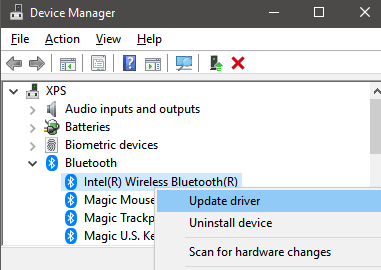
Annunci
- Fare clic con il pulsante destro del mouse sul dispositivo Bluetooth e selezionare Aggiorna driver.
- Clicca su Cerca automaticamente i driver. Se è disponibile un aggiornamento, scaricherà e installerà automaticamente l'aggiornamento.
- Una volta terminato, assicurati di riavviare il computer per applicare le modifiche.
6. Aggiorna driver di rete
Allo stesso modo, assicurati di aggiornare il driver di rete sul tuo computer Windows per correggere qualsiasi tipo di possibile bug o problema di connettività. Fare quello:
- stampa Windows+X chiavi per aprire il Menu di avvio rapido.
- Ora, seleziona Gestore dispositivi > Doppio click su Schede di rete per espanderlo.

- Fare clic con il pulsante destro del mouse sul dispositivo Bluetooth e selezionare Aggiorna driver.
- Clicca su Cerca automaticamente i driver. Se è disponibile un aggiornamento, scaricherà e installerà automaticamente l'aggiornamento.
- Una volta terminato, assicurati di riavviare il computer per applicare le modifiche.
7. Utilizzare una rete a 2,4 GHz
Se riscontri continuamente problemi con la connettività del dispositivo Amazon Echo con la rete Wi-Fi, è anche possibile che tu stia utilizzando la rete a 5 GHz. In tale scenario, dovresti provare a utilizzare una rete a 2,4 GHz per risolvere un problema del genere con il tuo dispositivo Amazon Echo. Inutile dire che la larghezza di banda della rete a 2,4 GHz sarà molto più elevata e stabile.
8. Aggiorna il firmware del router
Proprio come l'aggiornamento di Windows o l'aggiornamento del software dello smartphone, si consiglia vivamente di verificare l'aggiornamento del firmware del router Wi-Fi per ottenere l'ultima versione. L'ultima versione offre sempre una migliore stabilità, correzioni di bug, miglioramenti della connettività, ecc.
Poiché sul mercato sono disponibili più router Wi-Fi di diversi produttori, abbiamo menzionato tutta la popolare guida alla documentazione del marchio del router che ti aiuterà ad aggiornare facilmente il router firmware.
- TP-Link
- Netgear
- Asus
- Linksys
Se nel caso, il marchio del tuo router non è elencato qui, assicurati di trovarlo online per verificare come aggiornare il firmware. Quindi, una volta terminata l'installazione dell'aggiornamento, è necessario riavviare il router per applicare le modifiche. Infine, connettiti al Wi-Fi e controlla se l'errore Amazon Echo 7-3-0-0-1 è stato corretto o meno.
9. Ripristina dispositivo Amazon Echo
Se nessuno dei metodi ha funzionato per te, prova a eseguire manualmente un ripristino delle impostazioni di fabbrica del tuo dispositivo Amazon Echo o Echo Dot per eliminare tutti i tipi di problemi di sistema, dati temporanei della cache, ecc. Fare così:
- Apri l'app Alexa sul tuo dispositivo Android o iOS.
- Assicurati di aver effettuato l'accesso al tuo account e connesso alla stessa rete.
- Ora vai semplicemente su Dispositivi > Tocca "Eco e Alexa".
- Quindi seleziona quale dispositivo Amazon Echo desideri ripristinare.
- Infine, scorri verso il basso e seleziona 'Ripristino di fabbrica'.
- Conferma il tuo compito e il gioco è fatto.
- Divertiti!
Questo è tutto, ragazzi. Supponiamo che tu abbia trovato utile questa guida. Per ulteriori domande, faccelo sapere nel commento qui sotto.



